|
Sprachprofile verwalten
Im Dialog Sprachprofile verwalten, können Sie alle in der Anwendung verfügbar Profile anzusehen. Sie können mehrere Sprachprofile einfach verwalten mit Optionen wie Neu, Öffnen, Umbenennen und Löschen. So öffnen Sie das Dialogfeld Sprachprofile verwalten, auf Sprache >> Sprachprofil verwalten.
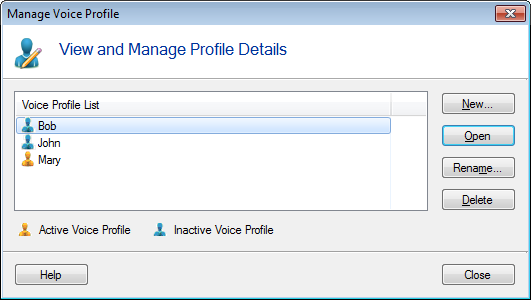
Sprachprofilliste: Zeigt alle Sprachprofile aufgenommen in Dictation Pro und Shows, welches Profil aktiv ist. Ein Profil, das sich derzeit in einer Anwendung öffnen, ist ein Active Voice Profil, durch das Symbol gekennzeichnet  . Alle anderen Sprachprofile werden als Inaktive Sprachprofile als . Alle anderen Sprachprofile werden als Inaktive Sprachprofile als  . Diese Profile sind in alphabetischer Reihenfolge aufgeführt. . Diese Profile sind in alphabetischer Reihenfolge aufgeführt.
Optionen verwalten:
- Neu: Wählen Sie diese Option, um eine neue Voice-Profil erstellen.
- Offen
: Wenn Sie ein Sprachprofil zu öffnen, passt sich die Anwendung auf Ihrer aktuellen Umgebung. Ein Sprachprofil kann zunächst geschult, um Standard-Set von Wörtern zu erkennen. Schließlich kann es für die Anerkennung neuer Wörter und Redestil angepasst werden. Alle speziellen Wörter, Namen, Akronyme und Abkürzungen, die Sie dem Standardvokabular hinzufügen, werden in Ihrem Profil gespeichert Stimme. Klicken Rede >> Öffnen Sprachprofil >> Profil Name.
Umbenennen: Um den Namen der Voice-Profil zu aktualisieren, wählen Sie es aus und klicken Sie auf Umbenennen Option. Folgender Dialog wird angezeigt:
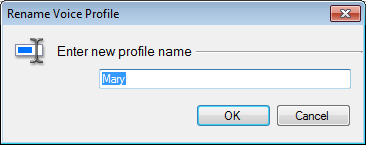
Aktualisieren Sie den Profilnamen ein und klicken Sie auf OK-Taste.
Löschen: Um eine Sprach Profil von Anwendung zu löschen, wählen Sie es und klicken Sie auf Löschen oder drücken Sie Löschen Schlüssel von der Tastatur.
|